[Ratkaistu] Kuinka palauttaa tiedot kuolleesta iPhonesta
Tiedot ovat vioittuneet puhelimen vahingossa tapahtuneen vaurioitumisen vuoksi. Puhelimessa on joitain vahingossa tapahtuvia sammutuksia, mikä aiheuttaa tietojen menetyksen. Vesivahingot voivat aiheuttaa tietojen vioittumista/menetystä. Järjestelmän päivittäminen aiheuttaa myös tietojen menetyksen. Tehdasasetusten palautus on syy, jos sitä ei tehdä oikein. iPhonen muistin tallennusmuoto johtaa myös tietojen menetykseen.
Joten edellä olemme keskustelleet melkein kaikista syistä, jotka ovat tärkeimmät syyt iPhonen tietojen menetykseen. Näiden syiden lisäksi niin monet ihmiset etsivät tietoja palauttaakseen veden vahingoittuneen iPhonen, palauttaakseen tietoja rikkinäisestä iPhonesta, palauttaakseen tietoja kuolleesta iPhonesta tai palauttaakseen tietoja muuratusta iPhonesta. Tässä käsittelemme kuitenkin kaikki mahdolliset iPhonen tietojen menetyksen syyt. Tämä artikkeli vastaa joihinkin kysymyksiin, kuten tietojen palauttamiseen kuolleesta iPhonesta ja tietojen palauttamisesta muuratusta iPhonesta.
Osa 1 Yleisiä tapoja: iCloud ja iTunes
iTunes on suosittu iPhone-varmuuskopiointimenetelmä. Ja monet ihmiset ovat ottaneet käyttöön automaattisen synkronointiominaisuuden iPhonessaan sen mukavuuden vuoksi. Mutta kun kyse on tietojen palauttamisesta kuolleesta iPhonesta, se on toinen tarina. Ensinnäkin iTunes-varmuuskopio ei ole luettavissa tietokoneella. Ja ainoa tapa käyttää iTunesia varmuuskopiointiin on palauttaa iPhone. Ilmeisesti tämä ei ole mahdollista kuolleelle iPhonelle. DrFoneTool iPhone Data Recovery voi avata iTunes-varmuuskopiotiedoston ja antaa sinun tehdä sen palauttaa kuolleet iPhone-tiedot iTunesista tietokoneeseen.
Jotta voit käyttää tätä tapaa palauttaa tiedot rikkinäisestä iPhonesta, tarvitset ensin iTunes-varmuuskopiotiedoston. Tämä tarkoittaa, että sinun on täytynyt synkronoida rikkinäinen iPhone iTunesin kanssa kerran aiemmin. Vain silloin tämä vaihe on mahdollinen.
iTunesista palautusmenettely
Vaihe 1. Käynnistä ohjelma ja korosta iTunes-varmuuskopiotiedosto
Kun olet käynnistänyt ohjelman, napsauta sivupalkissa ‘Palauta iTunes-varmuuskopiosta’. Näet nyt luettelon kaikista iTunes-varmuuskopiotiedostoistasi. Voit valita yhden niistä ja aloittaa napsauttamalla ‘Aloita skannaus’.
- Palauta tiedot rikki-iPhonesta
- Skannaa ja palauta tiedot rikkinäisestä iPhonesta
Vaihe 2. Esikatsele ja palauta viallisen iPhonen tiedot iTunes-varmuuskopiosta
Skannaus kestää vain muutaman sekunnin. Kun se on valmis, voit esikatsella kaikkea iTunes-varmuuskopiosta poimittua sisältöä. Valitse luokka vasemmalta ja merkitse merkinnät oikealta. Valitse kaikki, mitä haluat palauttaa, ja napsauta Palauta palauttaaksesi kaikki tiedostot tietokoneellesi.
- Palauta tiedot rikkinäisestä iPhonesta iTunes-varmuuskopiosta
iCloudista palautusmenettely
iCloud on toinen tapa palauttaa tietoja kuolleesta iPhonesta. DrFoneTool Data Recovery (iPhone) voit tarkastella iCloud-varmuuskopiotiedostoja ja poimia tiettyjä tietoja varmuuskopiotiedostoista. Joten verrattuna muihin menetelmiin, tämä iPhone-tietojen palautustyökalu voi poimia kuolleita iPhone-tietoja iCloudista kiintolevylle nopeasti ja helposti.
Vaihe 1. Kirjaudu iCloud-tilillesi
Napsauta sivuvalikosta D.rFone iPhone Data Recovery -ikkunan Palauta iCloud-varmuuskopiotiedostosta. Sitten voit nähdä ikkunan seuraavasti. Kirjoita iCloud-tilisi ja kirjaudu sisään.
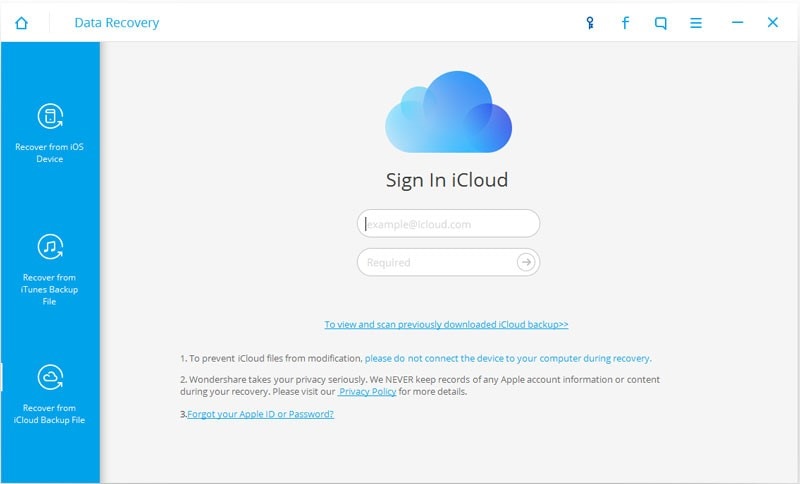
Vaihe 2. Lataa ja pura iCloud-varmuuskopion sisältö
Kun saat sen, näet kaikki luettelossa olevat iCloud-varmuuskopiotiedostot. Valitse yksi kuolleelle iPhonellesi ja paina Lataa-painiketta hakeaksesi sen. Kun teet tämän, varmista, että sinulla on vakaa Internet-yhteys. Napsauta sitten Aloita skannaus -painiketta noutaaksesi ladatun tiedoston tulevaisuudessa. Se kestää muutaman minuutin. Tee se vain muistutusviestin mukaan.
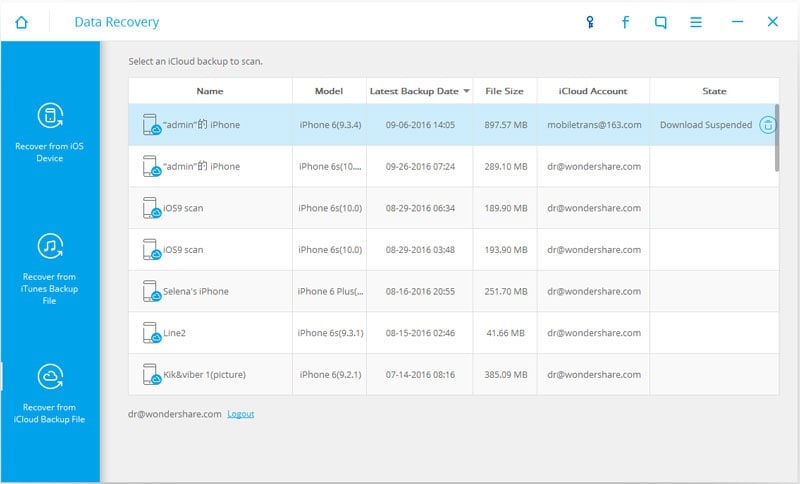
Vaihe 3. Esikatsele ja palauta kuolleen iPhonesi tiedot
Kun kaikki on tehty, voit tarkastella tietoja yksi kerrallaan ja päättää, minkä kohteen haluat. Tarkista se ja napsauta ‘Palauta’ -painiketta saadaksesi sen.
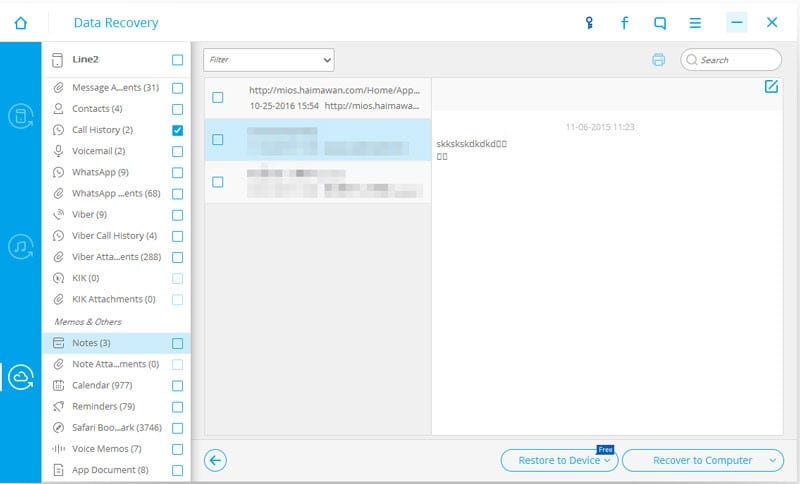
Osa 2 Ammattimainen ja helppo tapa: DrFoneTool-järjestelmän korjaus- ja tietojen palautusohjelmisto
DrFoneTool Sytem Repair -ohjelmisto auttaa sinua palauttamaan tiedostoja iPhonesta ja iPadista, vaikka laitteesi olisivat kuolleet tai kadonneet. Tässä ei puhuta mistään taikuudesta – apuohjelma pystyy purkamaan iTunes- tai iCloud-varmuuskopion ja tarjoamaan käyttäjälle mahdollisuuden poimia siitä tarvittavan sisällön. iTunesin tai yksinkertaisempien tiedostonhallintaohjelmien avulla tällaista toimintoa ei voida suorittaa.
Suuri plussa DrFoneTool System Repairista on version saatavuus molemmille iOS ja android puhelimet. Tässä suhteessa apuohjelma vertaa myös suotuisasti vastaaviin työkaluihin, koska suurin osa niistä esitetään yksinomaan Macissa.
Yhdistä ensin kuollut iPhone tietokoneeseesi ja tarkista, voiko tietokoneesi tunnistaa sen. Jos kyllä, noudata alla annettuja ohjeita palauttaaksesi tiedot kuolleesta iPhonesta.

DrFoneTool – tietojen palautus (iOS)
Paras vaihtoehto Recuvalle palautumiseen mistä tahansa iOS-laitteesta
- Suunniteltu tekniikalla, jolla tiedostot voidaan palauttaa suoraan iTunesista, iCloudista tai puhelimesta.
- Pystyy palauttamaan tiedot vakavissa tilanteissa, kuten laitevaurioissa, järjestelmän kaatumisessa tai tiedostojen vahingossa poistamisessa.
- Tukee täysin kaikkia suosittuja iOS-laitteiden muotoja, kuten iPhone XS, iPad Air 2, iPod, iPad jne.
- Tarjoaa DrFoneTool – Data Recovery (iOS) -sovelluksesta palautettujen tiedostojen viemisen tietokoneellesi helposti.
- Käyttäjät voivat nopeasti palauttaa valikoidut tietotyypit ilman, että heidän tarvitsee ladata koko datapakettia.
Vaihe 1. Liitä kuollut iPhone tietokoneeseesi
Käynnistää DrFoneTool Data Recovery (iPhone) saatuasi sen viralliselta verkkosivustolta ja suorita se tietokoneellasi, liitä sitten kuollut iPhone tietokoneeseesi USB-kaapelilla. Se on täysin ok, vaikka se ei näytä mitään. Anna mennä. Kun olet yhdistänyt iPhonen, saat käyttöliittymän, joka näkyy alla olevassa kuvassa.

Vaihe 2. Tarkista kuolleen iPhonen tiedot
Sen jälkeen sinulle kerrotaan, että olet siirtynyt onnistuneesti laitteen skannaustilaan ja ohjelmisto alkaa skannata iPhonea nyt.

Vaihe 3. Esikatsele ja palauta tiedot kuolleesta iPhonesta
Skannaus pysähtyy muutaman minuutin kuluttua. Löydetyt tiedot näytetään luokissa, kuten Viestit, Kuvavirta, Kameran rulla, Yhteystiedot jne. Voit tarkastella niitä yksitellen ja merkitä ne, jotka haluat säilyttää tietokoneellasi napsauttamalla Palauta kohteeseen Tietokone -painike.
Huomautus: Jokaisesta luokasta löydetyt tiedot viittaavat äskettäin poistettuihin tietoihin. Voit tarkistaa ne liu’uttamalla yläosassa olevaa painiketta: näytä vain poistetut kohteet.
DrFoneTool-järjestelmän korjaus- ja tietojen palautusohjelmisto (iPhone)
Wondershare esittelee sinulle pakollisen työkalun jokaiselle älypuhelimen käyttäjälle. Näillä kahdella työkalulla voit poimia tietoja kuolleista iPhoneista ja jopa tehdä järjestelmädiagnoosia. Hanki Järjestelmän korjaus ja Tietojen palautusohjelmisto (iPhone) nyt ja lue sen edut hyvissä ajoin etukäteen.
Viimeisimmät artikkelit

